Standardmäßig speichert Windows 7 die zuletzt verwendeten Dokumente und Programme ab und zeigt sie in einer Liste an. Wer das Startmenü öffnet, sieht diese Liste. Bei Computern, die von mehreren Personen gleichzeitig verwendet werden, möchte man aber eventuell nicht, dass die Dokumente und Anwendungen angezeigt werden. Wie man die Liste deaktivieren oder einzelne Einträge löschen kann, beschreibe ich in dieser Anleitung.
1. Einzelne Einträge löschen
Insofern einzelne und bestimmte Dateien entfernt werden sollen, gehst du folgendermaßen vor:
1. Öffne das Startmenü
Es werden die zuletzt genutzten Anwendungen angezeigt. Beim Herüberfahren mit der Maus werden rechts im Startmenü neben jedem Programm die zuletzt verwendeten Dokumente angezeigt.
2. Rechtsklick auf die Anwendung oder das verwendete Dokument und klick auf „Aus der Liste entfernen“
Das Dokument wird nun nicht mehr angezeigt. Allerdings wird beim nächsten Öffnen des Dokuments der gerade gelöschte Eintrag wieder angezeigt. Wer das nicht möchte, muss die Anzeige der zuletzt verwendeten Dokumente generell deaktivieren.
2. Zuletzt verwendete Dokumente deaktivieren
Falls gar keine zuletzt verwendeten Dokumente im Startmenü mehr angezeigt werden sollen, muss die Anzeige deaktiviert werden. Das ist schnell gemacht:
- Klicke auf eine freie Fläche der Taskleiste und öffne per Rechtsklick das Kontextmenü. Wähle den Punkt „Eigenschaften“.
- Öffne nun im neuen Fenster den Reiter „Startmenü“.
- Im Bereich Datenschutz gibt es den Eintrag „Zuletzt geöffnete Elemente im Startmenü und in der Taskleiste speichern und anzeigen“. Entferne den Haken, um die Anzeige zu deaktivieren.
- Ein Klick auf den Button „Übernehmen“ löscht alle Verknüpfungen der zuletzt verwendeten Dokumente
- Wenn du nicht möchtest, dass Windows 7 die zuletzt verwendeten Anwendungen anzeigt, dann entferne auch den Haken bei dem anderen Eintrag vor „Zuletzt geöffnete Anwendungen im Startmenü und in der Taskleiste speichern und anzeigen“.
Wer lediglich den Verlauf löschen möchte, kann anschließend den Haken wieder setzen und mit „Okay“ bestätigen. So wird nur die Liste geleert. Windows speichert anschließend die Dokumente wieder ab.
Stopp! Wetten, die Artikel interessieren dich auch?
Magazin durchsuchen:
Neue Beiträge
- Wie moderne Computerhardware das Spielerlebnis verändert – Ein Blick auf Hardware, Computer und Software
- Wie man einen alten Mac optimiert und Geschwindigkeitsprobleme löst
- Wieso Windows 10-Nutzer darüber nachdenken sollten, in Richtung Linux zu wechseln
- IT-Sicherheit in Unternehmen: Erste Schritte für besseren Schutz vor Cyberangriffen
- Online-Spiele Trends 2025: Was die Zukunft bringt

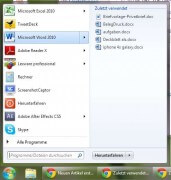
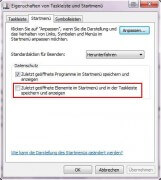
![Vista Tuning Anleitung für Anfänger [eBook] vista-tuning-anleitung7](https://www.grundlagen-computer.de/wp-content/uploads/2013/06/vista-tuning-anleitung7.jpg)
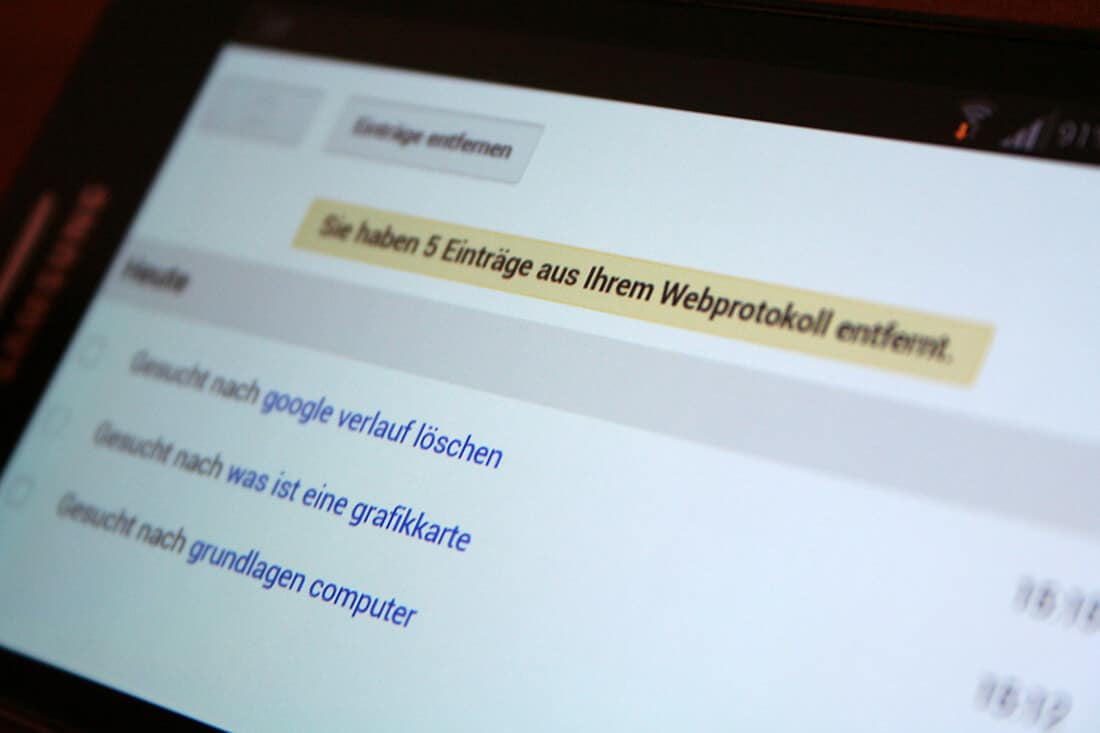

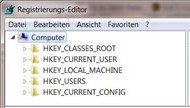


Neue Kommentare